Einrichten eines Proxys
Ein Proxy (oder HTTP-Proxy-Server) ist ein Computer oder eine Software, der bzw. die die HTTP-Kommunikation für andere Geräte durchführt, insbesondere dann, wenn mit Ressourcen außerhalb des Netzwerks kommuniziert wird, z. B. wenn Websites aufgerufen werden. Die Clientgeräte stellen über den Proxy-Server eine Verbindung zum externen Netzwerk her und kommunizieren nicht direkt mit den externen Ressourcen. Die Einrichtung eines Proxys erleichtert nicht nur die Verwaltung des Verkehrs zwischen internen und externen Netzwerken, sondern blockiert auch einen unbefugten Zugriff und umfasst einen Antivirenschutz zur Erhöhung der Sicherheit. Wenn Sie einen Proxy einrichten, stellen Sie sicher, dass Sie über die notwendigen Proxy-Informationen verfügen, einschließlich IP-Adresse, Portnummer und Benutzername und Passwort für die Authentisierung.
1
Starten Sie Remote UI, und melden Sie sich im Systemmanagermodus an.
2
Klicken Sie auf [Einstellungen/Speicherung].
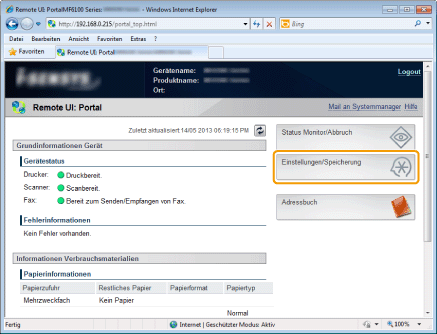
3
Klicken Sie auf [Netzwerkeinstellungen] -> [Einstellungen TCP/IP].
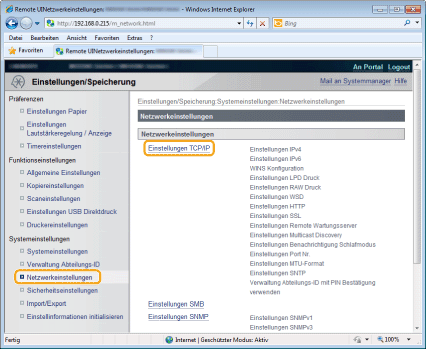
4
Klicken Sie in [Einstellungen Remote Wartungsserver] auf [Bearbeiten].
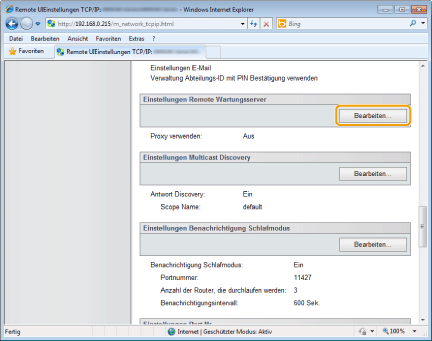
5
Aktivieren Sie das Kontrollkästchen [Proxy verwenden], und geben Sie die erforderlichen Einstellungen an.
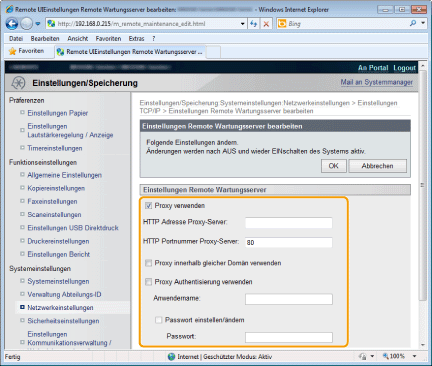
|
[Proxy verwenden]
|
Aktivieren Sie das Kontrollkästchen, um den angegebenen Proxy-Server für die HTTP-Kommunikation mit dem Gerät zu verwenden.
|
|
[HTTP Adresse Proxy-Server]
|
Geben Sie die Adresse des Proxy-Servers ein. Geben Sie die IP-Adresse, den Hostnamen usw. entsprechend der Umgebung an.
|
|
[HTTP Portnummer Proxy-Server]
|
Geben Sie eine Portnummer zwischen 1 und 65535 ein.
|
|
[Proxy Authentisierung verwenden]
|
Zur Aktivierung der Authentisierung durch den Proxy-Server aktivieren Sie das Kontrollkästchen, und geben Sie bis zu 24 alphanumerische Zeichen für den Benutzernamen in das Textfeld [Anwendername] ein.
|
|
[Passwort einstellen/ändern]
|
Zur Einstellung oder Änderung des Passworts für die Proxy-Authentisierung, wenn diese aktiviert ist, aktivieren Sie das Kontrollkästchen, und geben Sie bis zu 24 alphanumerische Zeichen für das neue Passwort in das Textfeld [Passwort] ein.
|
6
Klicken Sie auf [OK].
7
Starten Sie das Gerät neu.
Schalten Sie das Gerät aus, warten Sie mindestens 10 Sekunden, und schalten Sie es dann wieder ein.